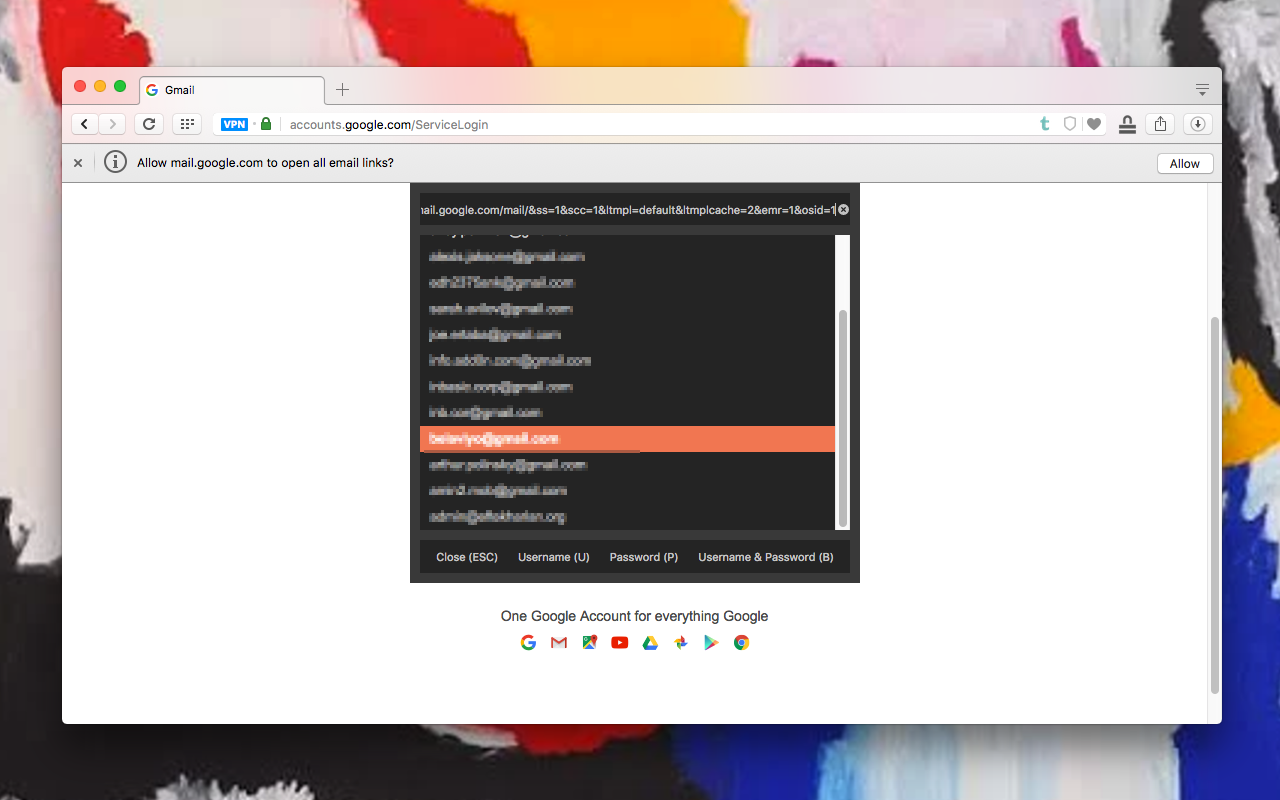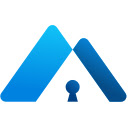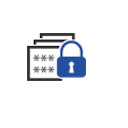Keepass的帮助扩展,用于查找和插入凭证、生成密码或保存新的登录信息,无需手动复制和粘贴
KeepAss/MacPass辅助扩展程序为您的浏览器工具栏区域添加了一个操作按钮。按下按钮打开一个面板,该面板显示当前域的所有匹配凭据。您可以通过操作按钮插入用户名,密码,甚至可以插入两个。如果您愿意,该扩展名还可以提交表格。此扩展程序提供了一个内置的OTP(一次性密码)工具,因此您无需为此提供单独的扩展名。可以选择将OTP凭据保存在SHA-256加密中,以确保您的OTP秘密是安全的。
此扩展名支持以下应用程序:
1。安装keepasshttp的keepass应用
2。带有自定义清单的keepASSXC(使用本机消息传递)
3。直接读取KDBX3或KDBX4数据库(当您无法安装本机应用程序时)
4.支持HTTP通信的任何其他替代方案(例如MacPass)
笔记:
1。使用此扩展程序时,首先确保在打开面板之前在页面上选择登录或密码输入框。仅当在表单上选择输入元素时,才会发生插入。
2。可以使用此扩展程序生成一次性密码令牌。
3。此扩展程序可选支持自动登录。
4。现在涵盖了由keepASSXC支持的本机消息传递。转到“选项”页面以配置扩展程序以与keepAssxc一起使用。
有关更多信息,请访问FAQS页面:
http://add0n.com/keepass-helper.html
对于错误报告,请使用:
https://github.com/belaviyo/keepass-macpass-helper/
隐私政策:
https://add0n.com/policies/unixeco.txt
与KeepAss应用程序一起工作的设置:
要求:
1。Keepass2(http://keepass.info) - 版本2.17或更新
2。Seepasshttp(https://github.com/pfn/keepasshtp/) - 下载链接是https://passifox.appspot.com/keepasshttp.plgx
方向:
1)安装keepass
2)通过将keepasshtp.plgx放入keepass程序文件目录来安装keepasshttp
2a)登录keepass
2b)通过检查工具>插件,已正确安装了keepasshttp
3)导航到包含密码的任何页面
4)单击工具栏按钮
5)切换到keepass窗口,然后在弹出的对话框中输入描述名称,然后单击“保存”按钮。
6)现在,您的密码从keepass中牢固地检索,并在需要时自动输入密码表和字段。
更改日志
0.1.7:修复http://add0n.com/keepass-helper.html#comment-3141456132
0.1.8:修复https://github.com/belaviyo/keepass-macpass-helper/issues/1
0.1.9:修复重复的上下文菜单项目是在扩展激活中创建的
0.2.0:为Windows OS添加了对CTRL + B的支持。开放时,面板会保持焦点。现在,用户名和密码字段都支持“ \” char。
0.2.1:1。现在,它记住您的最后一次登录选择。 2。关闭面板时,最后一个活动元素将其焦点恢复
0.2.4:将文本复制到剪贴板得到改进。
0.2.8:凭证现在显示在弹出窗口中,而不是注射的iframe中。这类似于1Password或LastPass显示凭据的方式。可以从选项UI更改此默认行为。
0.3.0:如果只有一个凭据,现在可以自动使用(默认情况下禁用)
0.3.1:现在支持“字符串字段”。您可以使用这些字符串字段将自定义文本插入HTML输入元素。请阅读常见问题12有关更多信息。
0.4.3:支持keepASSXC,支持多个数据库